A Windows-felhasználók többsége ismeri a Microsoft Office csomagot. A legtöbbünk egy vagy több Office programot használ a mindennapi munkánk során. Azok a felhasználók, akik az Office 2007 vagy az Office 2010 csomagot használják, tudnák a szalagot és annak előnyeit.
Mint mindannyian tudod, a Microsoft beépítette a szalagot a Windows 8 Explorer programba is. Az Explorer szalag lehetővé teszi, hogy könnyedén hozzáférhessen különböző parancsokhoz és opciókhoz anélkül, hogy megnyitná a fájlmenüt. A Ctrl + F1 gyorsbillentyű segítségével az Explorer szalagot minimalizálhatja és maximalizálhatja. A Szalag minden opcióját és beállítását a billentyűparancsok segítségével is elérheti.
Ha azonban nem emlékszik az összes billentyűparancsra, és jobb módot szeretne elérni a gyakran hozzáférhető parancsokhoz és opciókhoz, akkor van egy okos megoldás, hogy megosszuk veled.

Csakúgy, mint az Office 2007 és az Office 2010, a kedvenc parancsokat és opciókat a Gyorselérési Eszköztárhoz lehet csatolni. Mint tudja, a Gyors hozzáférés eszköztár alapértelmezés szerint az Explorer bal felső sarkában található, és alapértelmezés szerint néhány parancsot jelenít meg. Testreszabhatja az eszköztárat a kedvenc parancsok és opciók hozzáadásával, hogy hozzáférhessen az összes elemhez a szalag megnyitása nélkül.
Kövesse az alábbi lépéseket, hogy új parancsok hozzáadásával hogyan tudja testre szabni az Explorer gyors elérési eszköztárát.
1. lépés: Nyissa meg a Windows Intézőt (File Explorer) a tálcán található Explorer ikonra kattintva vagy a Windows + E gyorsbillentyű megnyomásával.
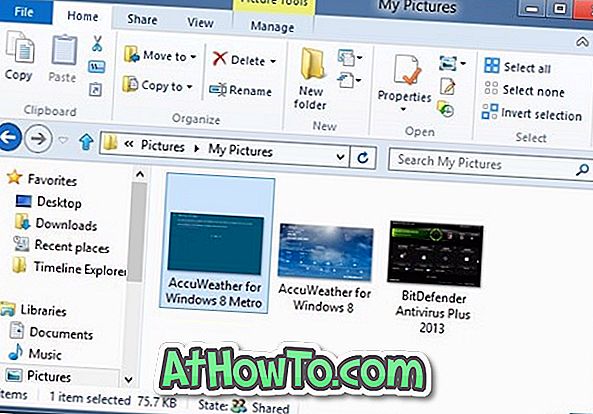
2. lépés: Ezután, ha a szalag minimalizálva van, kattintson a Ctrl + F1 billentyűkre a maximalizáláshoz. A böngésző jobb felső sarkában található felfelé / lefelé mutató nyílgomb megnyomásával is minimalizálhatja / maximalizálhatja a szalagot.
3. lépés: Váltson bármelyik fülre, kattintson a jobb egérgombbal (lásd, hogyan kattintson a jobb egérgombbal az érintőképernyőre) a Gyorselérési Eszköztárban látni kívánt parancsban / opcióban, majd válassza a Gyors hozzáférés eszköztár opciót a parancs megjelenítéséhez. / opció a Gyors hozzáférés eszköztár területén. Egy elem eltávolításához az eszköztárról kattintson a jobb gombbal az elemre, majd válassza az „Eltávolítás a gyors elérési eszköztárról” opciót. Ez az!
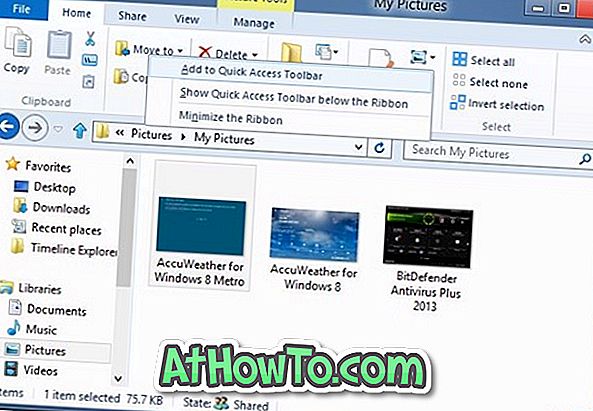
Tipp: A Gyors hozzáférés eszköztár alapértelmezett pozícióját is módosíthatja. Alapértelmezés szerint a szalag fölött jelenik meg. A Gyorselérési eszköztár a szalag alatt való elhelyezéséhez kattintson a jobb gombbal a Gyors hozzáférés eszköztár területére, majd válassza a „Gyors hozzáférés eszköztár megjelenítése a szalag alatt” lehetőséget.
Ne felejtsd el, hogy ellenőrizze a Szalagok ikonok testreszabását a Windows 8 Explorer alapértelmezett ikonjainak egyéni helyettesítésével.













